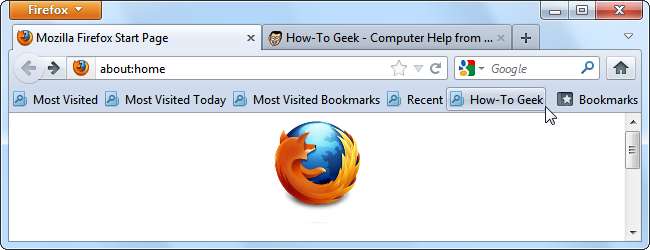
Ti sei mai chiesto come funziona la cartella dei segnalibri "I più visitati" inclusa in Firefox? Non è solo una cartella con una custodia speciale: sfrutta il database di Places introdotto in Firefox 3 e puoi creare i tuoi segnalibri intelligenti.
Il sistema Places di Firefox memorizza i tuoi segnalibri e la cronologia in un database SQLite. Firefox include una potente query: sintassi per lavorare con questo database, ma questa funzione è quasi nascosta per impostazione predefinita.
Salvataggio di una ricerca
Firefox espone un unico modo per creare una cartella intelligente per impostazione predefinita. Per iniziare, apri la finestra Libreria selezionando l'opzione Segnalibri o Cronologia nel menu.
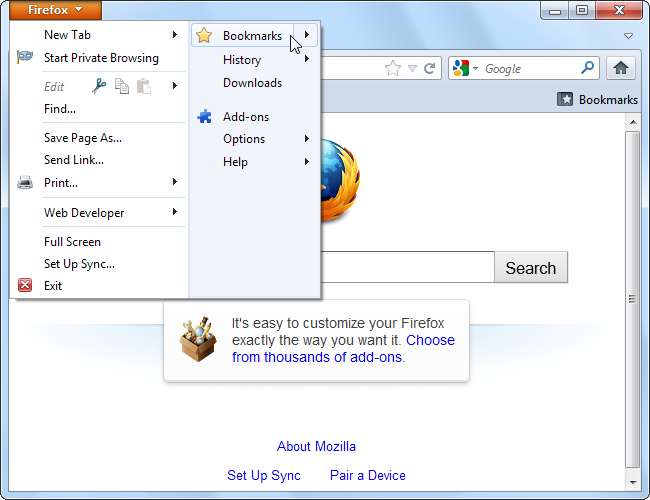
Eseguire una ricerca utilizzando la casella di ricerca nella finestra Libreria. Puoi cercare sia i titoli delle pagine che gli URL delle pagine, ad esempio, digita "How-To Geek" per trovare tutte le pagine con How-To Geek nel titolo o digita "howtogeek.com" per trovare tutte le pagine sul sito Web How-To Geek .
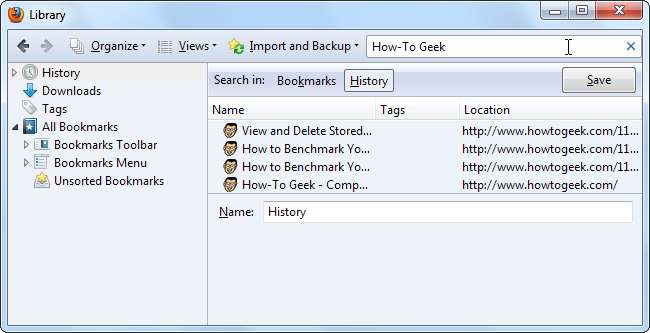
Puoi fare in modo che il segnalibro intelligente cerchi nei tuoi segnalibri o nella cronologia. Dopo aver selezionato Segnalibri o Cronologia, fare clic sul pulsante Salva e fornire un nome per salvare la ricerca come cartella di segnalibri intelligenti.
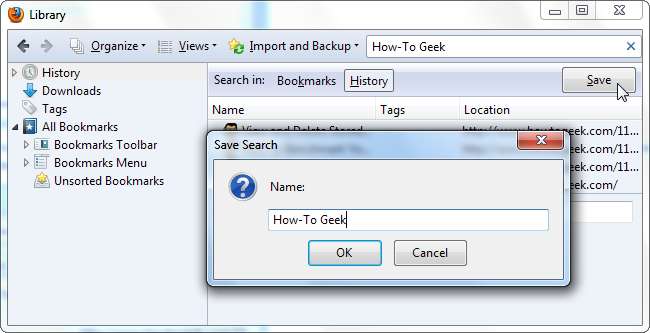
Firefox crea la cartella dei segnalibri nel menu dei segnalibri per impostazione predefinita, ma puoi posizionarla ovunque desideri, ad esempio sulla barra dei segnalibri.
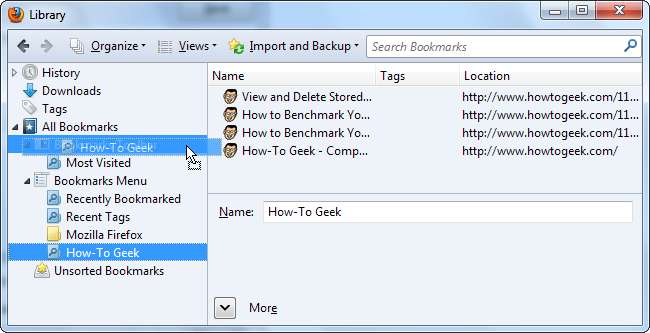
Firefox aggiorna automaticamente la cartella dei segnalibri intelligenti: è solo una query di database, come una playlist intelligente in iTunes. Se hai seguito, ora hai una cartella di segnalibri intelligenti che mostra le pagine che hai visitato di recente su How-To Geek.
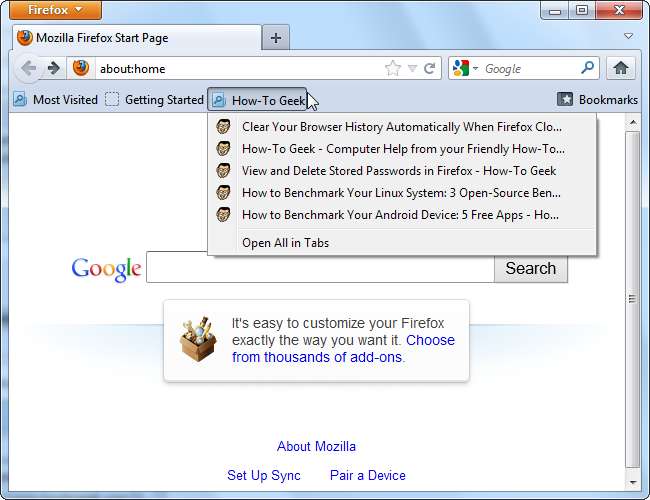
Utilizzo di un'estensione
Per ottenere la funzionalità avanzata, puoi scrivere tu stesso gli URI dei luoghi, ma la maggior parte degli utenti probabilmente vorrà un'interfaccia grafica facile da usare. Mozilla non ne fornisce uno, quindi dovrai installare un'estensione come SearchPlaces .
Dopo aver installato l'estensione e riavviato Firefox, vedrai una nuova opzione SearchPlaces nel menu Segnalibri.
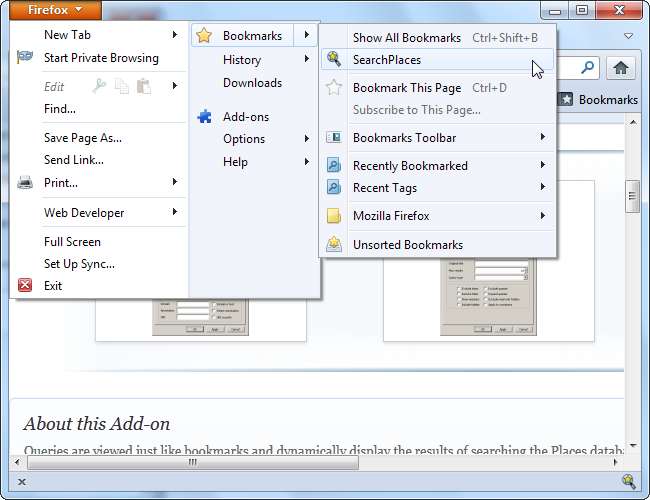
SearchPlaces fornisce un'interfaccia grafica per creare nuovi segnalibri intelligenti e modificare quelli esistenti. Espone gran parte della potenza lasciata fuori dall'interfaccia predefinita di Firefox.
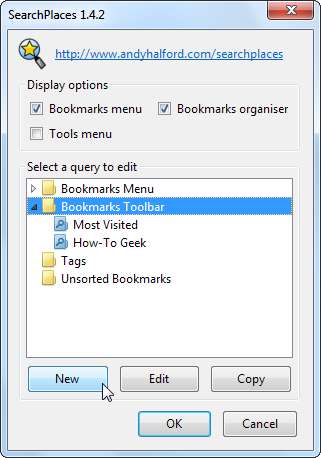
SearchPlaces offre molte opzioni per costruire l'URI di Places. Ad esempio, qui stiamo cercando le pagine contenenti la parola "Android" che sono state visitate tra 10 e 20 volte. Potremmo anche specificare un intervallo di tempo in cui le pagine web sono state visitate, anche se questo è un po 'complesso da fare: devi specificare un numero di secondi da un tempo relativo.
Tuttavia, puoi facilmente specificare "oggi" come intervallo di tempo. Impostare l'ora relativa su "Mezzanotte di questa mattina" e immettere "0" come ora.
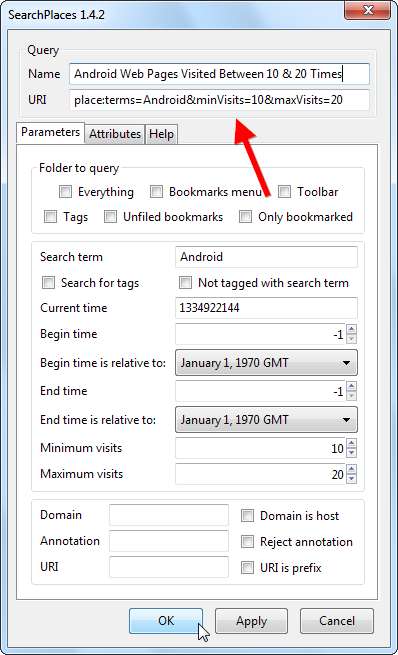
Per modificare una cartella dei segnalibri intelligenti fornita con Firefox, selezionala e fai clic sul pulsante Modifica.
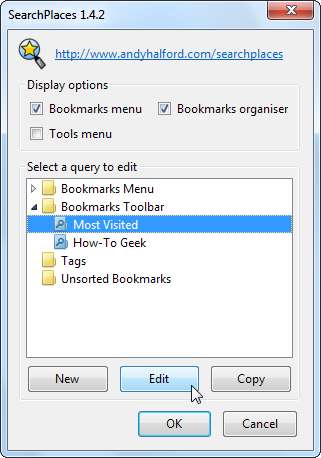
SearchPlaces mostra la posizione di ogni segnalibro intelligente: URI. Firefox li nasconde nell'interfaccia predefinita, presumibilmente per evitare di spaventare gli utenti inesperti.
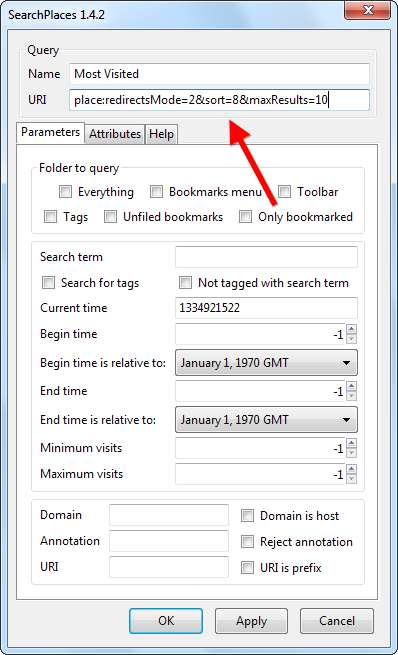
Scrittura degli URI dei luoghi
Mozilla fornisce un file guida dettagliata al posizionamento: query URI sul sito web di Mozilla Developer Network. È disponibile un'ampia varietà di opzioni che è possibile utilizzare per costruire URI di query complessi.
Ad esempio, supponiamo di voler creare una cartella di segnalibri intelligenti che mostri tutte le pagine che abbiamo visitato su How-To Geek oggi, ordinate in ordine alfabetico. Questa è la stringa di query che useremmo:
luogo: terms = howtogeek.com & beginTimeRef = 1 & beginTime = 0 & sort = 1
Ci sono quattro parti per questa query:
- terms = howtogeek.com - Cerca il termine "howtogeek.com".
- beginTimeRef = 1 - L'ora di inizio è relativa alla mezzanotte di questa mattina.
- beginTime = 0 - Lo "0" è un valore speciale che include tutti i risultati a partire dal tempo relativo. In questo caso, corrisponde a tutti i risultati dalla mezzanotte di questa mattina, ovvero tutte le pagine visitate oggi.
- sort = 1 - Gli ordini risultano in ordine alfabetico.
Una volta ottenuto un URI della query, creare un nuovo segnalibro dalla finestra Libreria o dal menu Segnalibri.
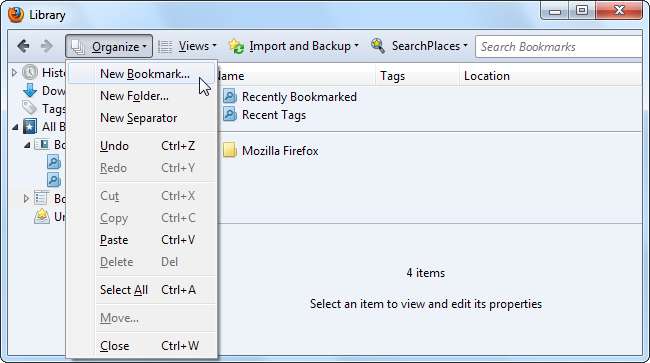
Assegna un nome al segnalibro e utilizza place: URI come indirizzo del segnalibro.
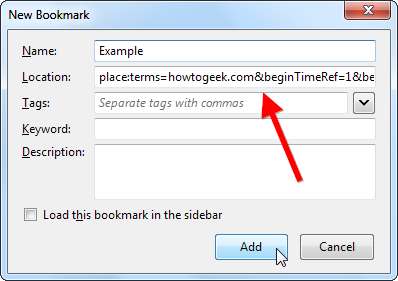
A causa di un bug apparente, non puoi creare un segnalibro intelligente direttamente sulla barra degli strumenti del browser. Firefox lo tratterà come un normale segnalibro invece di notare il luogo: URI e trattarlo correttamente.
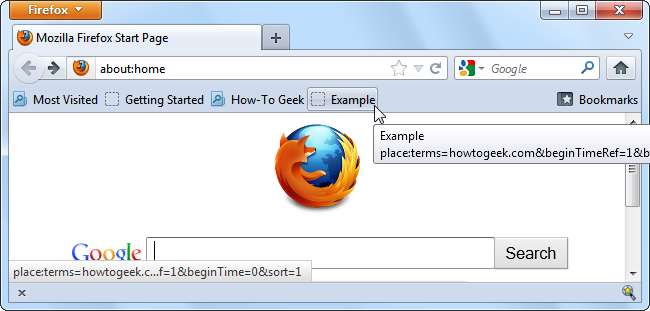
Crealo altrove, ad esempio nel menu dei segnalibri, e trascinalo sulla barra degli strumenti. Firefox noterà che è un segnalibro intelligente.
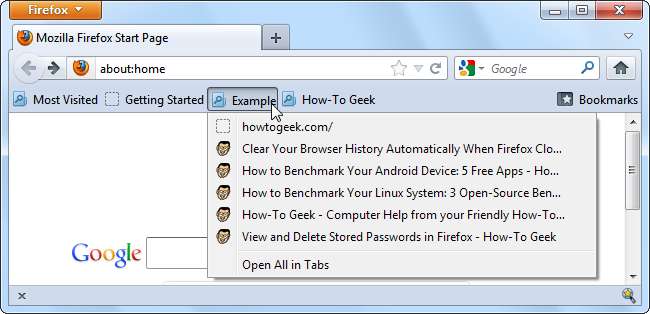
Il database Places di Firefox nasconde molto potere: potrebbe essere una funzionalità killer per alcune persone, ma la maggior parte non noterà mai che è lì.







